Adobe Illustrator 9.0
Изменение формы выделенного сегмента
Для изменения формы криволинейного сегмента следует использовать инструмент Direct Selection (Частичное выделение) (

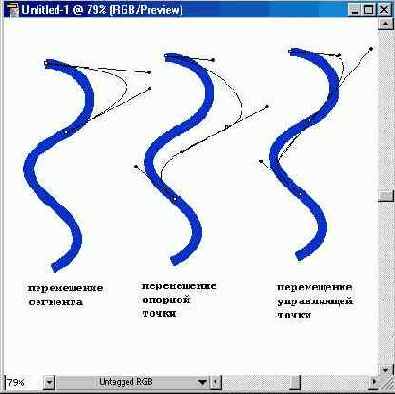 | |
| Рис 5.25. Способы изменения формы сегмента |
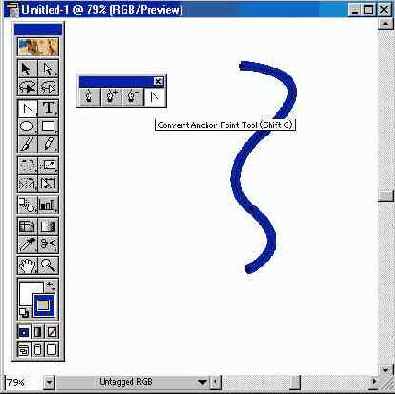 | |
| Рис 5.26. Кнопка инструмента Convert Anchor Point в группе инструментов Pen |
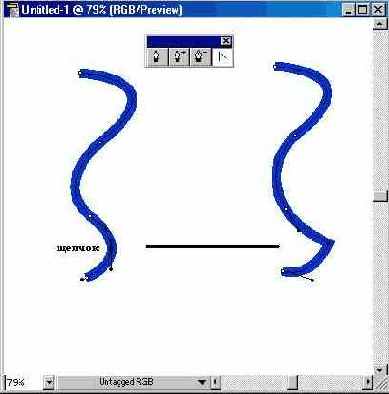 | |
| Рис 5.27. Преобразование гладкой опорной точки в угловую без управляющих линий |
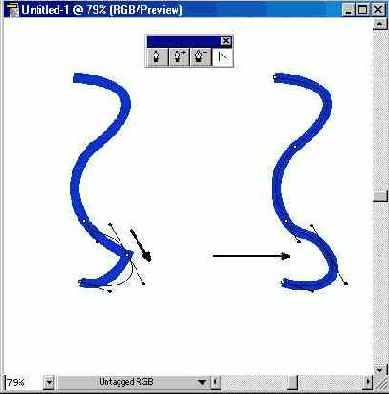 | |
| Рис 5.28. Преобразование угловой опорной точки в гладкую |
Кроме этого, изменение формы контура может быть связано с изменением типа опорной точки.
Для того чтобы преобразовать гладкую опорную точку в угловую или наоборот, следует включить инструмент Direct Selection (Частичное выделение) (



Дальнейшие действия зависят от типа опорной точки.
 |
Для преобразования гладкой опорной точки в угловуюs без управляющих линий достаточно щелкнуть на ней (рис. 2.27). |
 |
Если щелкнуть на угловой точке и "потянуть" в сторону, образуется гладкая опорная точка (рис. 5.28) |
 |
Если с помощью инструмента Convert Anchor Point (Преобразовать опорную точку) ( |
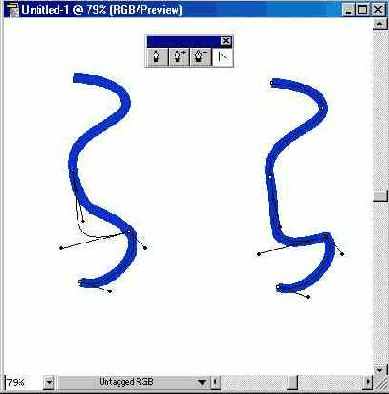 | |
| Рис 5.29. Преобразование гладкой опорной точки в угловую с управляющими линиями |
назад | содержание
| вперед